Si te encanta usar Yahoo! Mail y no quieres cambiar tu proveedor de correo electrónico en el futuro cercano, eso está totalmente bien. Pero saber que Yahoo! Mail no admite el cifrado de correo electrónico para asegurar tus correos electrónicos, ¿elegirías la preferencia personal sobre la seguridad? Bueno, espera un momento porque Mailvelope te permitirá tener ambas cosas.
Mailvelope es una extensión del navegador web que admite el cifrado de extremo a extremo para asegurar tus correos electrónicos sin necesidad de cambiar tu proveedor de correo electrónico preferido. En este tutorial, se utilizó Mailvelope para demostrar cómo cifrar correos electrónicos en Yahoo! Mail, pero los pasos son casi idénticos si estás usando otros proveedores de correo electrónico como Gmail y Outlook. ¡Así que empecemos!
Prerrequisitos
Asegúrate de tener los requisitos a continuación y sigue este tutorial paso a paso para cifrar tus correos electrónicos con Mailvelope.
- Mailvelope es una extensión del navegador y funciona perfectamente con Google Chrome, Mozilla Firefox y Microsoft Edge. Siempre y cuando tengas un navegador web actualizado, todo debería funcionar sin problemas.
- Inicia tu navegador web desde tu Escritorio o menú de Inicio y luego instala la extensión de Mailvelope.
¿Qué es genial acerca de Mailvelope?
Iniciado por Thomas Oberndörfer a principios de 2012, Mailvelope ha sido un proyecto gratuito y de código abierto alojado en Github, lo que significa que expertos de todo el mundo pueden contribuir a su desarrollo. Mailvelope facilita el envío y recepción de correos electrónicos cifrados siempre y cuando tengas la extensión instalada en tu navegador web.
Otra razón por la que Mailvelope se destaca es que es compatible con montones de proveedores de correo electrónico. Y por último, como se mencionó anteriormente, Mailvelope admite el cifrado de extremo a extremo. Ya sea que estés enviando información personal sensible o datos confidenciales de la empresa, todo se mantiene seguro y privado en el verdadero sentido entre el remitente y el destinatario.
Cifrando Correos Electrónicos con Yahoo! Mail usando la Extensión del Navegador Mailvelope
El cifrado de extremo a extremo no es una función incluida en Yahoo! Mail, y ahí es donde entra en juego Mailvelope. Mailvelope es todo lo que necesitas si quieres mantenerlo ligero con la encriptación de correos electrónicos, ya que solo necesitas hacer unos pocos clics, después de instalar Mailvelope, claro está.
Ten en cuenta que el cifrado de extremo a extremo solo funciona si tanto el remitente como el destinatario tienen instalado Mailvelope en sus navegadores web y han generado sus claves.
Una vez que tengas instalado Mailvelope en tu navegador web, sigue los pasos a continuación.
1. Inicia sesión en tu Correo de Yahoo! y haz clic en Redactar en la esquina superior izquierda de la página, como se muestra a continuación.
2. Haz clic en el icono de Mailvelope en la esquina superior derecha del editor de mensajes. Al hacer esto, se abrirá una ventana de editor de correo electrónico separada de Mailvelope que verás en el siguiente paso.
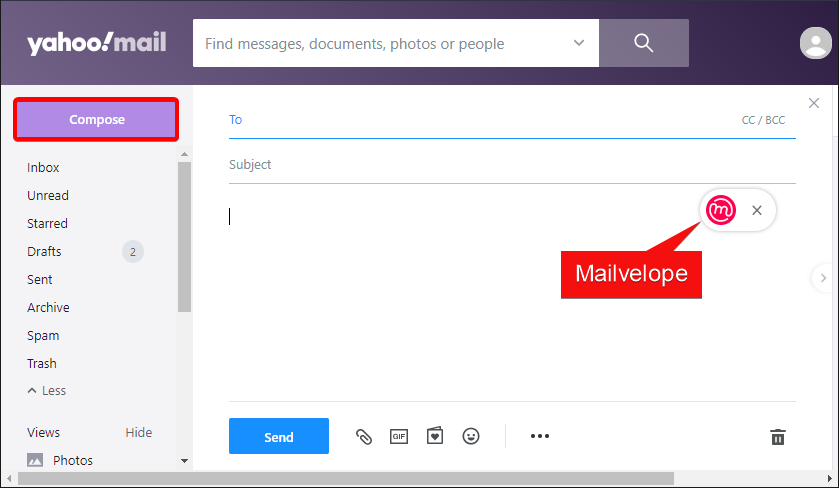
3. Como se muestra a continuación, introduce la dirección de correo electrónico del destinatario. La dirección de correo electrónico se vuelve verde cuando el destinatario tiene una clave activa en el servidor de Mailvelope. Ahora, puedes continuar con el cifrado.
Al generar una clave después de instalar Mailvelope, puedes cargar tu clave pública en su servidor. Así que, independientemente del dispositivo que estés utilizando, la clave pública del destinatario se reconoce automáticamente al escribir la dirección de correo electrónico. En forma de código digital, la clave pública se utiliza para cifrar correos electrónicos.
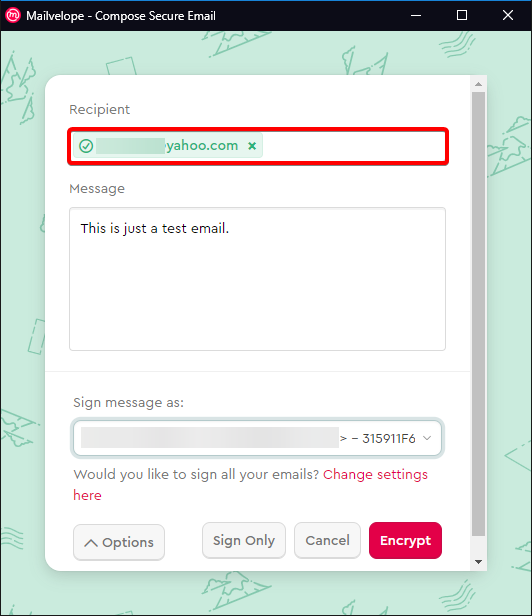
Si el destinatario aún no ha generado una Clave Mailvelope, la dirección de correo electrónico del destinatario se vuelve roja y verás un mensaje de error, como se muestra a continuación.
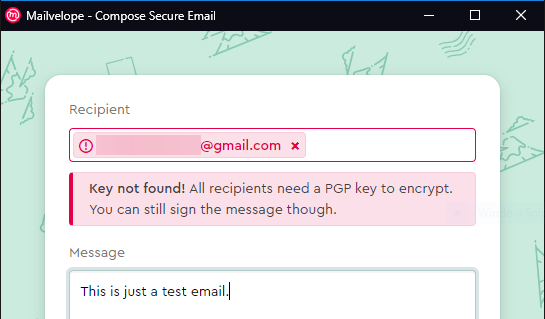
4. Para mayor seguridad, añade una firma digital a tu correo electrónico. La firma digital actúa como un mecanismo de autenticación que te permite validar la integridad de un correo electrónico.
Para firmar digitalmente tu correo electrónico, haz clic en el botón de Opciones en la esquina inferior izquierda de la ventana, y aparecerá un cuadro desplegable.
Desde la lista desplegable debajo de la etiqueta Enviar mensaje, elige con qué ID de clave firmar tu correo electrónico, luego haz clic en Encriptar.
El ID de clave es tu firma digital. Es único solo para la dirección de correo electrónico con la que te registraste cuando generaste una clave al configurar la extensión Mailvelope en tu navegador. Si registraste múltiples direcciones de correo electrónico usando el mismo navegador, verás los ID de clave para cada dirección de correo electrónico en la lista desplegable.

5. Después de hacer clic en Encriptar, aparecerá esta ventana emergente a continuación. Ingresa la contraseña que creaste para el ID de clave de la cuenta que seleccionaste anteriormente, luego haz clic en Aceptar.
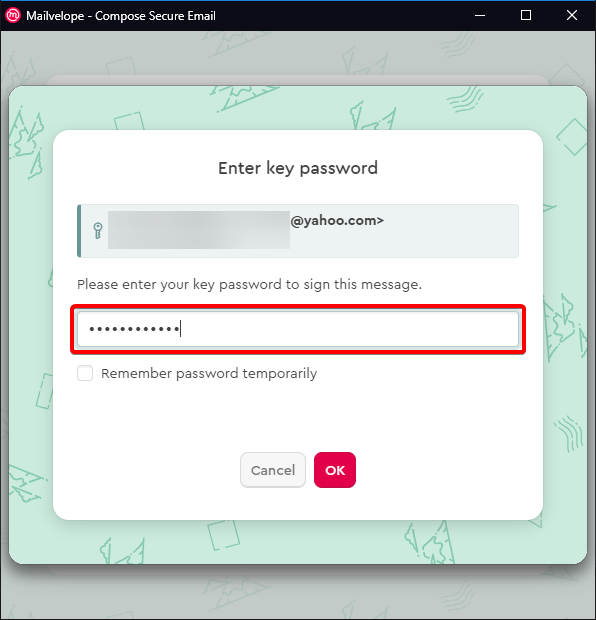
Leyendo Correos Electrónicos Encriptados de Yahoo! Utilizando Mailvelope
¿Te diviertes encriptando correos electrónicos? Bueno, no te emociones demasiado; también debes aprender cómo descifrar correos electrónicos utilizando Mailvelope. Así que empecemos.
Leer correos electrónicos encriptados con Mailvelope es bastante sencillo. Con unos pocos pasos, podrás convertir un texto cifrado en un mensaje legible.
1. Inicia sesión en tu cuenta de Yahoo! Mail.
2. Haz clic en el correo electrónico encriptado de tu bandeja de entrada.
Como puedes ver en la siguiente captura de pantalla, un mensaje encriptado se verá como un montón de palabras sin sentido si no tienes instalado Mailvelope.
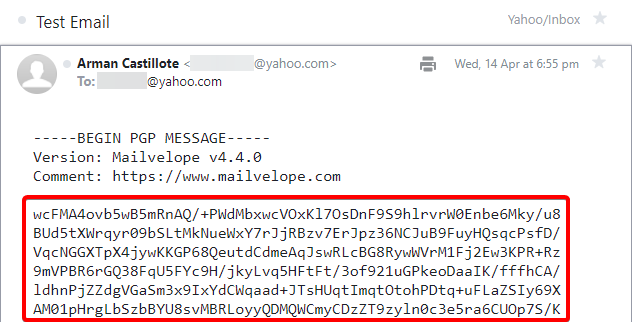
3. Como se muestra a continuación, en medio del mensaje de correo electrónico, haz clic en Mostrar mensaje. Ahora, se te pedirá que ingreses tu Contraseña de clave.
La Contraseña Clave es aquella que creaste para tu dirección de correo electrónico al generar una clave en Mailvelope. Este proceso es para verificar que tienes permiso para descifrar mensajes.
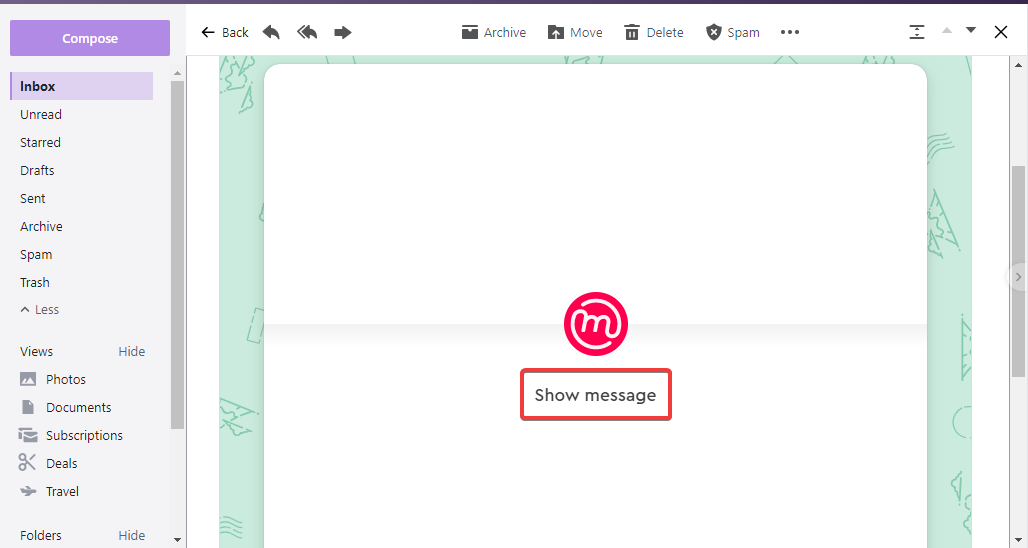
4. En la ventana emergente a continuación, escribe tu Contraseña Clave, luego haz clic en OK. Si tienes éxito, ese mensaje PGP cifrado que viste anteriormente se descifrará en el contenido real del correo electrónico
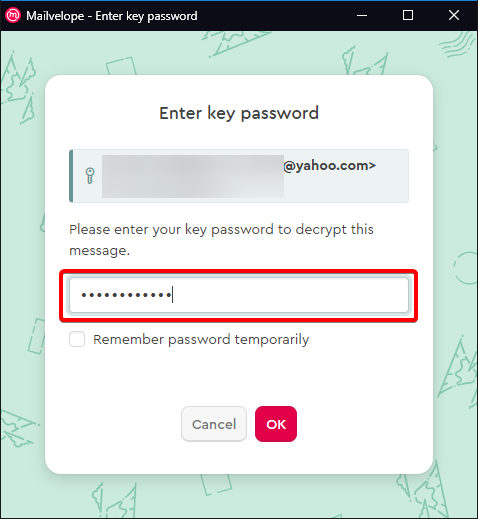
Conclusión
En este momento, ya has aprendido lo sencillo que es asegurar tu correo electrónico utilizando Mailvelope mientras mantienes tu proveedor de correo electrónico preferido. Siempre que tengas Mailvelope instalado en tu navegador antes de enviar un correo electrónico, estarás seguro, ¡así que adelante!













